다음에서 프로파일 관리자를 엽니다:
•옵션 > 복합 프로파일 > 프로파일 관리자
•옵션 > 요소 속성 > 프로파일 관리자
프로파일 관리자를 사용하여 프로파일 편집기 창에서 복합 프로파일을 편집 또는 생성하거나, 모델에서 프로파일 요소를 선택 및 관리합니다.
워크플로에 대해서는 다음을 참조: 복합 프로파일 생성 또는 편집하기.
이 섹션에서는 프로파일 관리자의 컨트롤을 설명합니다.
새 프로파일 생성/요소 속성프로파일 복제/이름바꾸기/삭제하기
이들 아이콘은 프로파일 관리자의 프로파일 관리 패널에 있습니다.
![]()
모델에서 속성 삭제 및 대체을 참조.
“다음으로 사용” - 프로파일 요소 유형 정의하기
프로파일 관리자에서, 도구 사용 버튼은, 다른 속성 설정 대화상자의 다른 버튼처럼, 어떤 ARCHICAD 도구가 현재 프로파일을 배치하는데 사용될 수 있는지 결정합니다:
편집을 클릭한 다음, 다음으로 사용 도구 아이콘들을 클릭합니다.:
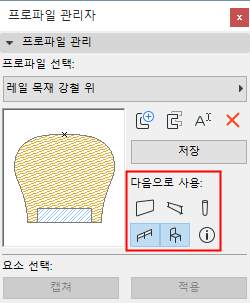
주의: 프로파일 "다음으로 사용" 정의는 속성 관리자에서도 사용할 수 있습니다. 참조: 프로파일 (속성 관리자).
이 패널을 사용하여 프로파일 편집기 창에서 요소를 보이거나 숨길 수 있습니다.
이 패널은 프로파일 편집기가 열려 있을때만 활성화 됩니다.

구조
프로파일 편집기 창에서 채우기 또는 핫스팟 요소를 보이거나 숨깁니다. 이들은 프로파일의 일부로서 저장 및 사용됩니다.
제도
다른 제도 도구와 더불어 그려진 요소들을 보이거나 숨깁니다(예: 선, 호, 폴리라인).
이들은 프로파일 속성의 일부로 저장되지만, 배치된 프로파일에서는 보이지 않습니다.
수정기 늘이기
프로파일 편집기 창에서 수정기 늘이기를 보이거나 숨깁니다.
수정기 늘이기 참조.
프로파일 편집기 창에서 프로파일의 공칭 폭을 나타내는 치수들을 보이거나 숨깁니다.

공칭 폭/높이 - 목록으로 나열 가능한 요소 파라미터 -는 배치된 요소의 설정 대화상자에 디스플레이됩니다. 폭 그리고/또는 높이 늘이기가 수정기 패널에서 가능한 경우 이들 값은 편집 가능합니다.
공칭 폭/높이 참조.
대조적으로, 전체 폭/높이 또한 오프셋 수정기를 통해 요소 수준의 수정사항을 포함하고 있으며 해당 요소의 전반적인 경계 상자 크기를 반영합니다. 오프셋 수정기의 구속조건 때문에, 전체 크기는 요소의 설정 대화상자에서 편집할 수 없습니다.

공칭 폭 및 높이 치수는 해당 치수 선을 클릭하여 드래그하는 방식으로 재배치할 수 있습니다. 이들의 길이는 (프로파일 경계 상자의 바깥을 포함하여) 프로파일의 다른 부분에 맞추어 수정하고 정렬할 수 있습니다. 공칭 치수의 끝부분을 클릭하면 됩니다. 길이가 수정되지 않는 경우, 해당 길이는 자동으로 크기가 조정되어 프로파일 편집기 내에서 정의된 채우기의 경계 상자를 따르게 됩니다.
공칭 치수 끝부분은 오프셋 수정기와 마찬가지로 채우기 노드에 결합시킬 수 있으나 이 로 인해 과도한 구속이 될 수 있습니다. 이 경우 경고 메시지가 나타납니다.
오프셋 수정기들
오프셋 수정기의 치수와 할당된 모서리/노드 높이를 보이거나 숨깁니다.
"숨기기"로 설정되었더라도, 현재 수정기 목록에서 선택된 오프셋 수정기는 항상 보이게 됩니다.
오프셋 수정기들 참조.
개구부 참조

•이 박스를 체크하면, 프로파일 벽을 평면에 놓을 경우 문/창이 배치될 곳의 기준선을 표시하는 선이 디스플레이됩니다.
•눈 모양 아이콘을 클릭하면 프로파일 편집기 창에서 개구부 기준선을 보이거나 숨길 수 있습니다.
•필요한 경우, 이들 선을 편집, 연장, 절단하여 프로파일의 형태를 맞추어 개구부가 올바른 위치와 방향에 놓이도록 배치할 수 있습니다.
개구부 참조가 켜 있지 않은 경우, 문/창문은 프로파일 요소의 경계 상자를 따라 배치됩니다.
수정기 패널
참조:
프로파일 편집기 창에서 채우기 구성요소를 선택합니다.

프로파일 관리자의 구성요소 패널을 사용하여 다음 파라미터들을 편집할 수 있습니다.
구성요소 유형
선택된 구성요소를 코어, 마감, 또는 기타로 정의합니다. 이 정의는 복합요소의 부분 구조 디스플레이에 영향을 줍니다.
부분 구조 디스플레이에 있는 상세내용 참조.
표면질 덮어쓰기
표면질 덮어쓰기를 체크하면 팝업에서 새로운 표면질을 선택할 수 있습니다. 그렇지 않으면, 선택된 구성요소가 채우기의 빌딩 재질에서 정의한 표면질을 사용합니다.
프로파일 편집기에서 사용자정의 표면질로 개별 채우기 모서리를 덮어쓰면, 이 패널에서 "다양한"으로 반영됩니다.
단면 경계선 표시
체크하면 단면 경계선이 디스플레이됩니다.
선택된 프로파일 채우기 구성요소의 선 유형과 펜을 정의합니다. 이 선 유형과 펜은 해당 요소가 잘릴 때 경계선에 사용됩니다.
구성요소 면적 목록 기준
기준선 또는 기준원을 선택하여, ARCHICAD가 구성요소의 대화형 일람표에서 해당 구성요소에 대한 표면 면적을 계산하는 방법을 정의합니다.
프로파일 편집기에서 기준선 또는 기준원을 보거나 편집하려면 뷰 > 화면에 나타내기 옵션 > 구성요소 면적 기준선/원을 선택했는지 확인하십시오.
추가 정보는, ARCHICAD의 구성요소 데이터 참조.
균일 선과 펜 색상을 단면 선과 모든 구분 선에 한 번에 적용합니다. (이 패널은 프로파일 편집기 창이 열려 있을 경우에만 활성화됩니다.)
이들 설정은 배치된 프로파일에 적용되며, 오프셋 수정기로 만든 모든 변경사항을 반영합니다.
저장을 클릭한 다음, 프로파일 관리자에 프리뷰 창의 피드백을 봅니다.

윤곽: 프로파일 요소의 모든 윤곽 선(바깥 선)에 대해 균일 선 유형과 펜 색상을 선택합니다.
구분선: 프로파일 요소의 모든 분리자 단면 선(안쪽 선)에 대해 균일 선 유형과 펜 색상을 선택합니다.
주의:
–동일한 빌딩 재질을 가진 두 개의 채우기를 분리하는 선은 삭제되지 않습니다.
–끄기로 사용자정의된 모서리(단면 선 보이기가 꺼짐 - 아래 참조)는 균일 윤곽 설정에 적용되지 않습니다.